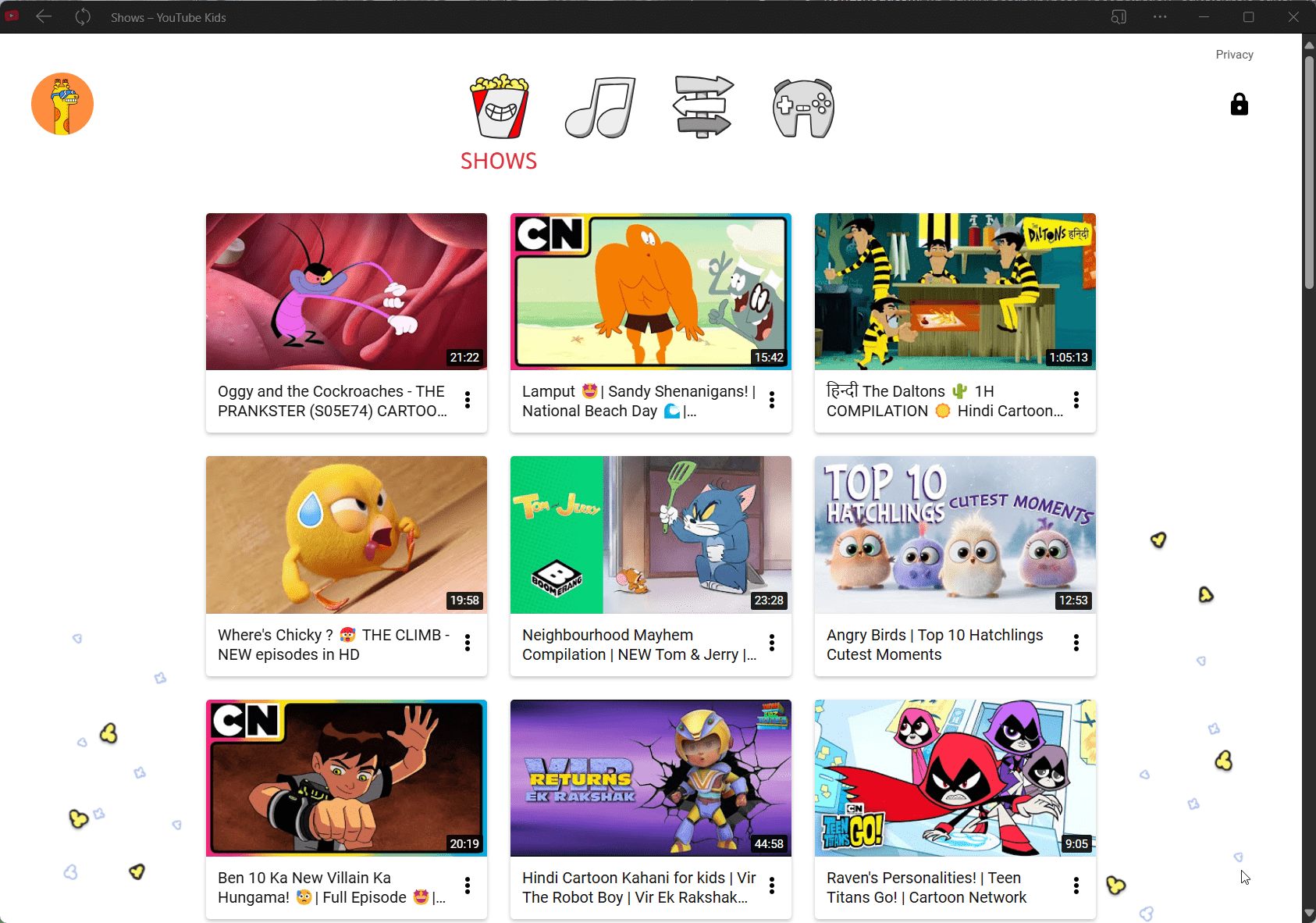Microsoft Deployment Toolkit (MDT) Workbench tilbyder en grafisk grænseflade til styring af implementeringer. Du kan bruge det til at konfigurere implementering af aktier, oprette opgavesekvenser, tilføje drivere og opdateringer og tilpasse implementeringsprocessen. DogDeployment Workbench går ned, når du åbner fanen Winpe -fanen.I dette indlæg vil vi se, hvordan vi løser det.
Microsoft Deployment Workbench
MMC har opdaget en fejl i en snap-in og vil losse den
Rapporter denne fejl Microsoft, og luk derefter MMC.
Læs snap-in og fortsæt med at køre
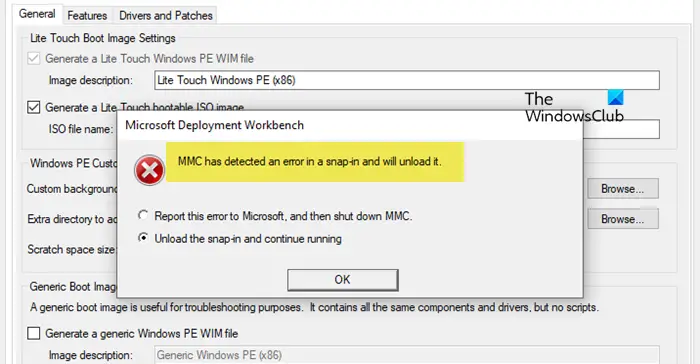
Fix Deployment Workbench, der går ned, når du åbner Winpe -faneblad
Hvis implementering af arbejdsbænken går ned, når du åbner Winpe -fanen Egenskaber, skal du følge nedenstående løsning.
- Opret en x86 -mappe
- Download og installer Windows PE ældre version
- Slet profilfilerne
- Reparation af MDT -implementering af arbejdsbænk
Lad os diskutere dem i detaljer.
1] Opret en x86 -mappe
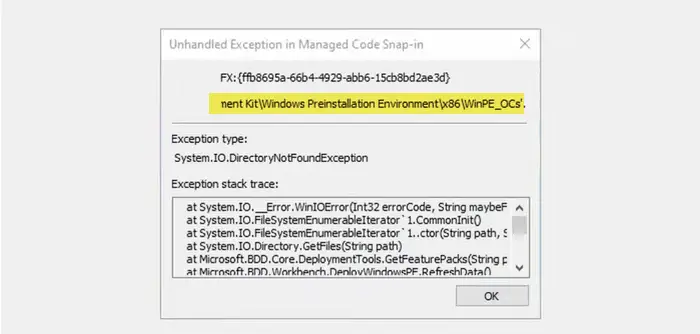
Når du får fejlmeddelelsen om, at der er fundet en fejl, anbefaler vi dig at markere“Læs snap-in og fortsæt med at køre”mulighed og klik på OK. Dette giver dig lidt af den fejl, du står overfor, hvilket er, at den ikke kan registrere den fil, der er nævnt i denne fejl, så du skal kopiere filen placering.
Det vil for det meste være på udkig efter mappen X86 (32-bit enheder), som er fraværende fra de nyeste versioner af MDT Workbench. For at løse dette kan vi oprette en kopi af den 64-bit-mappe og omdøbe den til x86 for at tvinge arbejdsbænken til at tro, at den er i stand til at finde den rigtige placering.
For at gøre det skal du åbne File Explorer og navigere til den mappe, der er nævnt på det sted, vi bad dig om at kopiere tidligere. Du vil ikke være i stand til at finde x86-mappen, så lav en kopi af 64-bit (den kan blive navngivet AMD64) og derefter navngive den 'x86'.
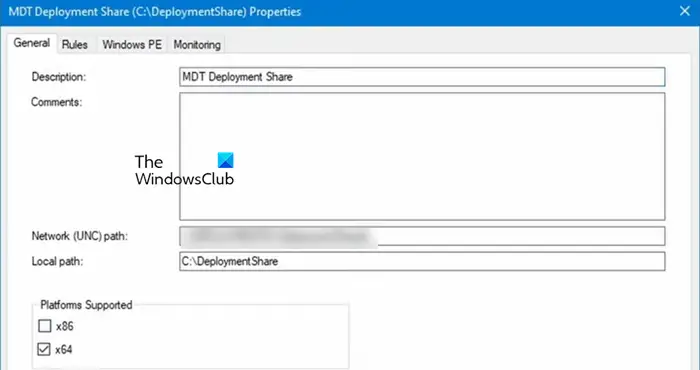
Nu vil du være i stand til at åbne WinPE -fanebladets egenskaber. Men da vi faktisk bruger filer af 64-bit arkitektur, iMDT -implementering af delingsegenskaber,Gå til fanen Generelt, Fjern afkrydsningsfeltet X84 fraPlatforme understøttetsektion, og gem de ændringer, du har foretaget. Endelig skal du kontrollere, om problemet er løst.
2] Download og installer Windows PE ældre version
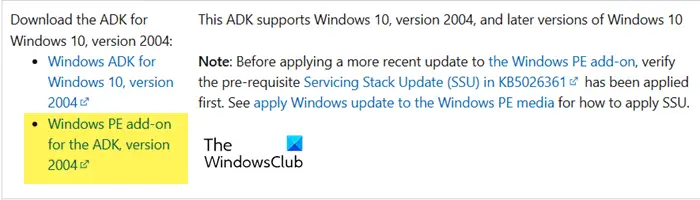
Selvom du kan komme ind i WinPE-egenskaber ved hjælp af den tidligere nævnte løsning, kan du ikke bruge den på en 32-bit maskine, da funktionen er blevet udskrevet i nyere versioner af Deployment Workbench. Der er dog en tilføjelse, som du kan downloade for at løse problemet. For at gøre det skal du følge nedenstående trin.
- Naviger tillær.microsoft.com.
- Se efterWindows PE-tilføjelse til ADK, version 2004,Og klik på hyperlink for at downloade det.
- Gå derefter tilIndstillinger> Apps> Installerede appsog afinstaller den aktuelle version afWindows Assessment and Deployment Kit Windows Preinstallation Miljø tilføjelser.
- Og installer derefter den addon, du downloadede.
Endelig skal du åbne WindowsPE-fanen på Deployment Toolkit, den lanceres uden problemer og arbejder også med 32-bit arkitektur.
3] Slet profilfilerne
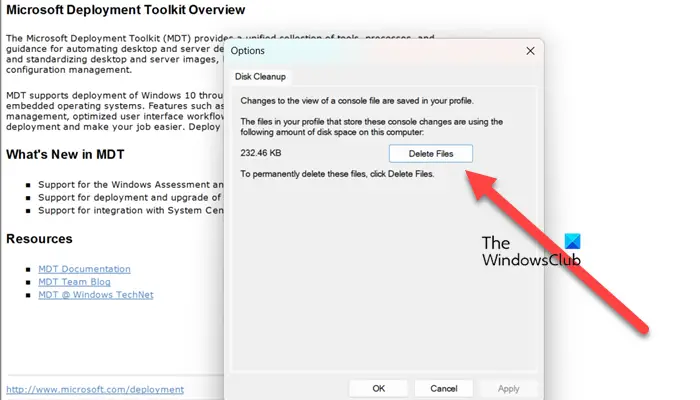
De ændringer, vi har foretaget til implementering af arbejdsbænk, må ikke anvendes, da de ældre profilfiler stadig er der. Vi anbefaler at slette disse filer for at anvende disse ændringer. For at gøre det skal du følge nedenstående trin.
- ÅbenDeployment WorkbenchVed at søge den ud af startmenuen.
- Klik nu påFil> Indstillinger.
- Klik påSlet filer.
- Det vil bede dig om at bekræfte din handling, klik på ja.
Vent et par sekunder, da det sletter filerne. Når det har gjort det, skal du genstarte din computer og se, om problemet er løst.
4] Reparation af MDT -implementering af arbejdsbænk
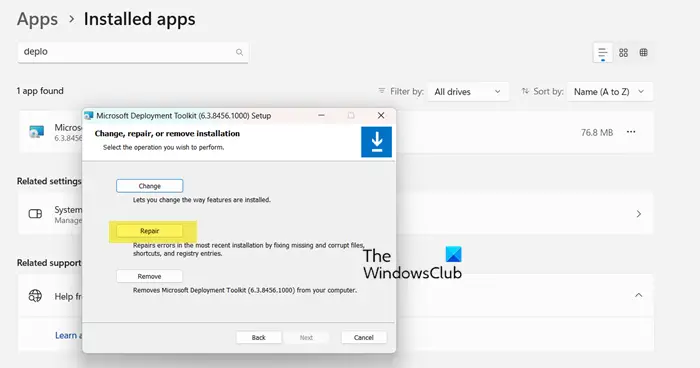
Bortset fra at slette profilfiler, kan du køre implementering af Workbench's reparationsagent efter at have foretaget de tidligere nævnte ændringer (eller reparation af værktøjet og derefter foretage ændringerne) for at se forskellen. For at bruge det skal du følge de trin, der er nævnt nedenfor.
Windows 11
- ÅbenIndstillinger.
- Gå tilApps> Installerede apps.
- Søg efter“Deployment Workbench”,Klik på de tre prikker, og vælg derefter Modificer.
Windows 10
- Gå tilIndstillinger.
- Naviger tilApps> Apps & Funktioner.
- Vælge“Deployment Workbench”,Klik på værktøjet, og vælg Skift/redigering.
Klik endelig påReparationOg følg instruktionerne på skærmen for at afslutte processen. Når det er gjort, skal du lukkeDeployment Workbenchfra task manager og se derefter, om dit problem er løst.
Forhåbentlig vil du være i stand til at løse problemet ved hjælp af de nævnte løsninger tidligere.
Læse:
Hvorfor går MySQL -arbejdsbænken sammen med?
MySQL Workbench er et krævende program, så hvis det går ned, skal du kontrollere, om der er andre processer, der kører i baggrunden, der tager alt for mange systemressourcer. For at gøre det skal du åbne task manager og se fanen processer. Hvis et program forbruger høj CPU eller hukommelse, skal du dræbe det og derefter åbne arbejdsbenken.
Læse:?
Hvordan fremskyndes MySQL -arbejdsbænk?
For at fremskynde MySQL Workbench skal du først sikre dig, at du bruger den nyeste version af værktøjet. Foretag også ændringer i my.cnf -filen og tildel mere hukommelse til MySQL. Det ville være bedst, hvis du fokuserede på korrekt indeksering og optimering af forespørgsler.
Læse:.